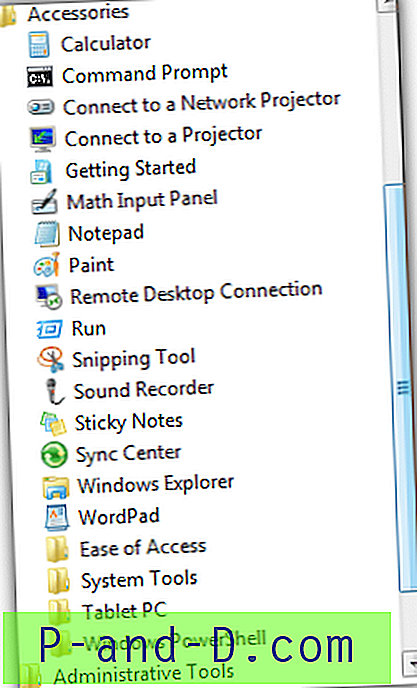إذا كان لديك أشخاص يسألونك بانتظام عن كيفية القيام بشيء ما على أجهزة الكمبيوتر الخاصة بهم ، فعادةً ما تكون أسهل طريقة لإرشادهم هي من خلال قائمة ابدأ واطلب منهم ببساطة النقر فوق الرمز. يتم وضع الكثير من الوظائف الأساسية للغاية والمستخدمة بكثرة في قائمة ابدأ ، ولا سيما في مجلد الملحقات. على سبيل المثال ، يمكنهم العثور على اختصارات الملحقات للأدوات البسيطة مثل Sticky Notes أو Paint أو Calculator أو Notepad في مجلد Accessories ، بالإضافة إلى أدوات أكثر تقدمًا مثل Disk Defragmenter أو Resource Monitor أو Windows Easy Transfer.
لأسباب مختلفة ، قد تختفي هذه الاختصارات في بعض الأحيان ، مما يجعل عمل الأشخاص العاديين لتشغيل المهام والأدوات البسيطة أكثر صعوبة. معظم إدخالات قائمة ابدأ في الملحقات هي اختصارات للأدوات المساعدة الموجودة في مجلدات Windows أو System32 وهي موجودة فقط لتوفير وصول سريع وسهل. ربما يمكن للمستخدمين الأكثر تقدمًا العيش بدونهم لأنهم يعرفون أوامر تشغيلها على أي حال من خلال مربع التشغيل ، ولكن المزيد من المستخدمين عديمي الخبرة أو المتوسط يعتمدون عليها كثيرًا.

هناك عدد قليل من الطرق لاستعادة مجموعة الملحقات إلى قائمة "ابدأ" ، ومن الممتع أن يكون لدى مستخدمي XP أسهلها لأن هناك أداة بسيطة يمكنها القيام بذلك نيابة عنك. مستخدمي Vista و 7 ليسوا محظوظين تمامًا حيث لا يبدو أن هناك أداة مكافئة لهم. مجموعة استعادة الملحقات هي أداة مساعدة صغيرة مصممة لنظام التشغيل Windows XP تقوم بالمهمة البسيطة والبسيطة لاستعادة أيقونات الملحقات التي قد تكون قد فقدت بسبب الحذف غير المقصود أو بعض الوسائل الأخرى.

تتضمن مجموعة الملحقات المجلدات الفرعية الأربعة الموجودة بداخلها بشكل افتراضي ؛ إمكانية الوصول والاتصالات وأدوات النظام وكذلك الترفيه. إذا كان لديك فقط أحد المجلدات المفقودة على سبيل المثال ، يمكنك تحديد المجلد الفرعي الذي تريد استعادته فقط. من الواضح أن أزرار الوجهة ستقرر ما إذا كنت تقوم باستعادة الرموز لكافة المستخدمين على النظام أو ملف تعريف المستخدم الحالي فقط. ثم اضغط فقط على استعادة وستكتمل العملية في جزء من الثانية.
أداة Restore Accessories Group قابلة للتنفيذ صغيرة الحجم وقابلة للتنفيذ بحجم 60 كيلوبايت فقط وهي مصممة للعمل في نظام التشغيل Windows XP. سيعمل في الواقع ويستعيد العديد من الاختصارات مرة أخرى إلى Vista و 7 ولكن هذا غير مستحسن لأن الكثير منها لن يعمل كما تم تغييره أو إزالته منذ ذلك الحين. بالإضافة إلى ذلك ، ستحصل أيضًا على رموز اختصار XP محددة مثل "جولة Windows XP" تظهر. من الأفضل تجربة الحلول أدناه لنظامي التشغيل Windows Vista و 7.
تنزيل مجموعة اكسسوارات الاستعادة
Unhiding إدخالات الملحقات المخفية
لسبب ما ، أبلغ الكثير من الأشخاص أن إدخالات قائمة Start Start (الملحقات) تصبح مخفية أحيانًا ولا تزال موجودة ولكنك تحتاج إلى إظهارها مرة أخرى لجعلها مرئية. يمكن أن يحدث هذا حتى إذا تم تكوين نظامك لإظهار الملفات والمجلدات المخفية بشكل افتراضي ، لذلك يستحق التحقق.
الطريقة البسيطة للتحقق أولاً هي فتح نافذة مستكشف بالنقر فوق رمز شريط المهام أو فتح "الكمبيوتر" ، ثم النقر فوق الزر تنظيم -> خيارات المجلد والبحث -> علامة التبويب عرض. في نافذة العرض ، حدد "إظهار الملفات والمجلدات ومحركات الأقراص المخفية". يمكن للمستخدمين الذين لديهم بالفعل خيار تشغيل هذا تخطي ذلك.
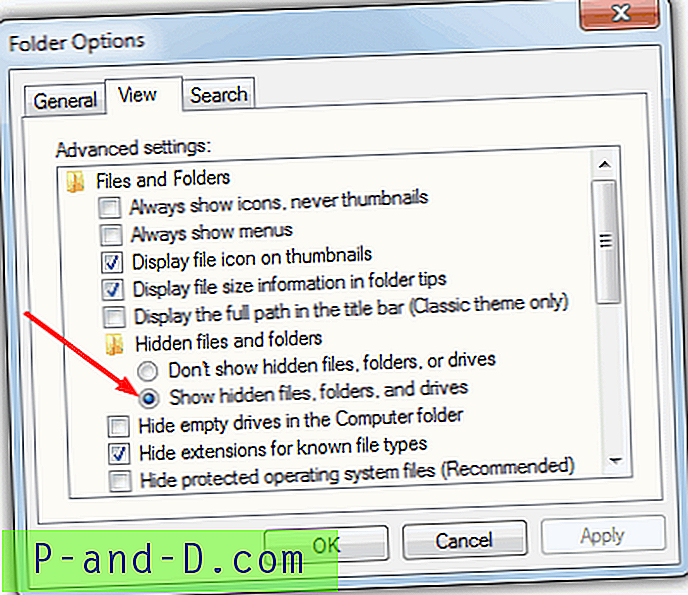
ثم انقر فوق تطبيق وانتقل إلى المجلد التالي (استبدل اسم المستخدم باسم حساب المستخدم الخاص بك):
C: \ Users \ username \ AppData \ Roaming \ Microsoft \ Windows \ قائمة ابدأ \ البرامج \
على طول الطريق ، تحقق من مجلدات Microsoft و Windows وقائمة ابدأ والبرامج وأخيرًا الملحقات لمعرفة ما إذا كانت الرموز باهتة مما يشير إلى أنها مخفية. أو انقر بزر الماوس الأيمن عليها وحدد خصائص.
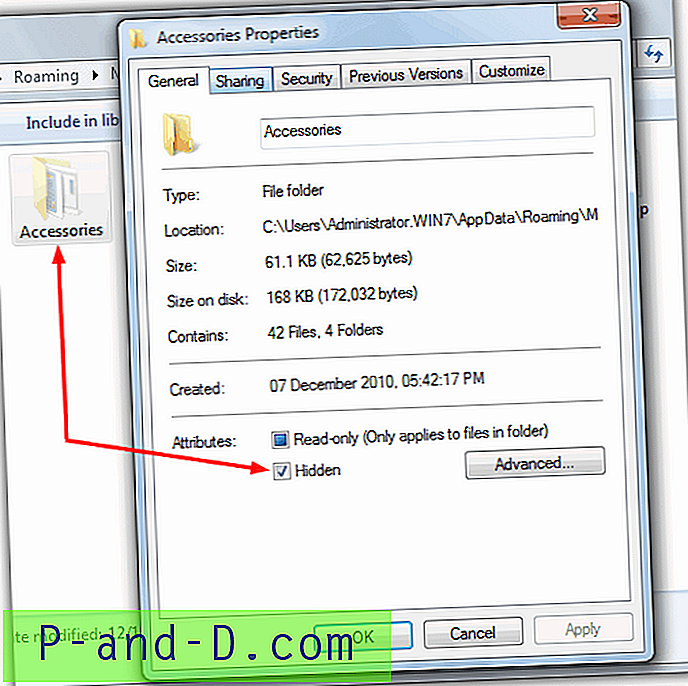
إذا كانت هناك مجلدات بها علامة في المربع المخفي ، انقر لمسحها ثم انقر فوق تطبيق. إذا كانت هذه هي مشكلتك ، فسيعودون بعد ذلك بمجرد إلغاء إخفاء المجلدات. من المفيد أيضًا التحقق من المجلد التالي بحثًا عن نفس المشكلة لأن هذا هو المكان الذي يتم فيه تخزين الرموز الافتراضية لجميع المستخدمين:
C: \ ProgramData \ Microsoft \ Windows \ قائمة ابدأ \ البرامج \
تحقق من مجلد الملحقات ومحتوياته بالداخل. يجب أن تجد 3 أو 4 مجلدات وحوالي 13 رمزًا بما في ذلك Paint و Sticky Notes و Wordpad وما إلى ذلك. إذا كانت مفقودة ، فالخيار الوحيد هو استبدالها من مصدر آخر ...
نسخ مجلد الملحقات من مصدر آخر
إذا كان مجلد الملحقات و / أو الرموز في ProgramData وربما AppData \ Roaming مفقودًا تمامًا ، فإن الشيء الوحيد الذي يمكنك القيام به هو نسخها على جهازك من نظام مختلف. لن يؤدي استخدام مدقق ملفات النظام (SFC) إلى استعادتها ولن تؤدي خدعة إنشاء حساب مستخدم آخر ونسخ الرموز من هناك. سيؤدي ذلك إلى استعادة بعض الرموز ولكن الرموز المفقودة من ProgramData ، ومعظمها ، ستظل مفقودة.
من أجل راحتك ، قمنا بضغط مجلدات الملحقات الافتراضية لنظامي التشغيل Windows Vista و 7. ببساطة قم بتنزيل الملفين الصحيحين لنظام التشغيل الخاص بك ، واستخراج الأرشيف ونسخ مجلد "الملحقات" بالداخل ، ولصقه في الموقع المحدد.
تنزيل :
مجلد الملحقات لـ Windows 7 ProgramData
مجلد ملحقات لبرنامج Windows Vista ProgramData
استخرج ونسخ "الملحقات" والصقها في:
C: \ ProgramData \ Microsoft \ Windows \ قائمة ابدأ \ البرامج \
تنزيل :
مجلد الملحقات لمستخدم Windows 7
مجلد الملحقات لمستخدم Windows Vista
استخرج ونسخ "الملحقات" والصقها في (استبدل اسم المستخدم باسم حساب المستخدم الخاص بك):
C: \ Users \ username \ AppData \ Roaming \ Microsoft \ Windows \ قائمة ابدأ \ البرامج \
إذا سار كل شيء بشكل صحيح ، فيجب أن تعود اختصارات الملحقات الافتراضية لنظام التشغيل Windows!